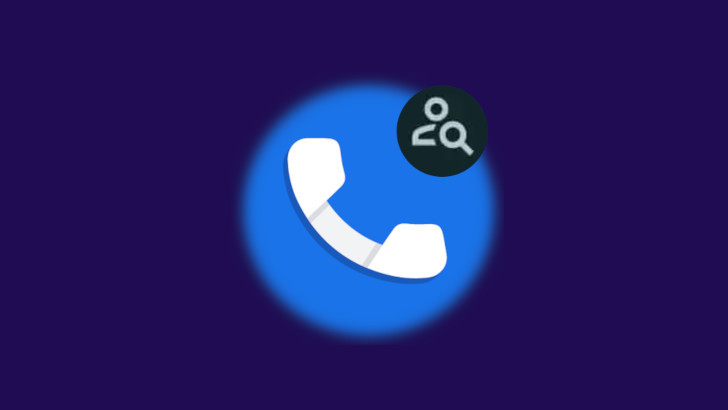
Наконец уходят те времена, когда приходилось вручную копировать неизвестный номер, открывать браузер, вставлять номер в строку поиска и надеяться на лучшее? Компания Google решила упростить вам жизнь с помощью новой функции приложения Телефон Google.
Как работает поиск
Функция "Поиск" появляется при нажатии на несохраненный номер телефона во вкладке "Недавние". Рядом с уже знакомыми кнопками "Добавить в контакты", "Сообщения" и "История звонков" вы увидите новую – "Поиск".
Нажав на "Поиск", вы автоматически перейдете в Google Поиск, где номер телефона (включая код страны) уже будет введен в строку поиска. Больше никаких копирований и лишних действий!
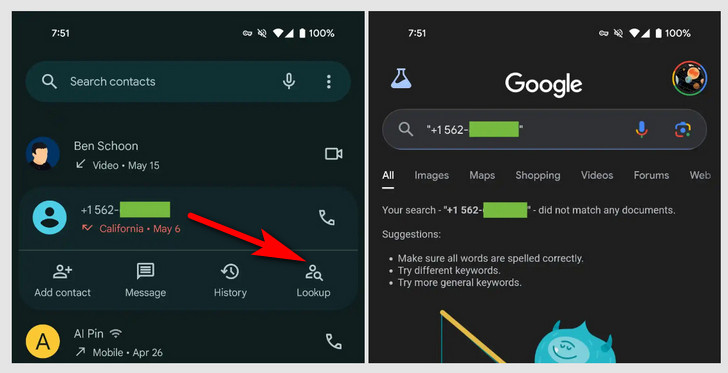
Простота – залог успеха
На первый взгляд, функция "Поиск" кажется незначительной. Однако она значительно экономит ваше время и избавляет от лишних действий. Согласитесь, набрать "Поиск" куда быстрее, чем проделывать весь тот путь, который приходилось раньше.
Доступность функции
На данный момент функция "Поиск" доступна в бета-версии 132 приложения Google Phone на устройствах Pixel. При этом обновление происходит на сервере, а значит, вам не обязательно устанавливать последнее обновление системы безопасности или ждать выхода июньского обновления Feature Drop.
Еще одна новинка: быстрый доступ к мелодиям контактов
Открыв настройки приложения Телефон Google, вы можете заметить новую функцию – "Мелодии контактов". Она расположена ниже другой недавней новинки – "Аудио-эмодзи".
Пока что функция "Мелодии контактов" находится на стадии ограниченного тестирования.
Свежие материалы:
Популярное прошлых лет
- Google Play Store пришел на смену Android Market. (Скачать)
- Что такое права доступа root для чего они нужны и как их получить.
- Скачать новую версию Google Play Маркет 3.10.10
- Windows 10 имеет встроенную и очень простую в обращении функцию захвата видео с экрана
- Программа adb. Установка и настройка системы. Инструкция
- Как восстановить стертые или потерянные файлы в Android с помощью Undelete Beta
- Где Windows 10 хранит обои экрана блокировки и как установить их в качестве обоев на рабочий стол
- Живые обои для Android. Пруд. (Скачать)
- Скачать новую версию Google Play Маркет 4.3.11
- Как исправить ошибку Wi-Fi «Подключение ограничено» на планшете Microsoft Surface